Presentación de la página de inicio Ordissimo - Fichas prácticas Ordissimo (Ordissimo v4)

Usted tiene acceso a doce funciones básicas relacionadas con las aplicaciones correo electrónico, Internet, fotos, etc.
¡Vamos a ver juntos cómo añadir otras más ajustadas a sus necesidades para crear una página de inicio completamente personalizada!
![]() N.B. No olvide verificar que su ordenador esté actualizado haciendo clic en este enlace : Actualización de mi Ordissimo.
N.B. No olvide verificar que su ordenador esté actualizado haciendo clic en este enlace : Actualización de mi Ordissimo.
1Aplicaciones básicas.
En la página de inicio de mi Ordissimo, tengo doce iconos expuestos permanentemente que me permiten hacer las siguientes acciones : "Recibir mis correos electrónicos", "Enviar un correo electrónico", "Buscar en Internet", "Consultar mis sitios web preferidos", "Consultar mi Libreta de direcciones", "Ver mis Fotos", "Configuración", "Consultar mi agenda", "Cálculo", "Escribir", "Cámara Web" et "Videollamada Skype".
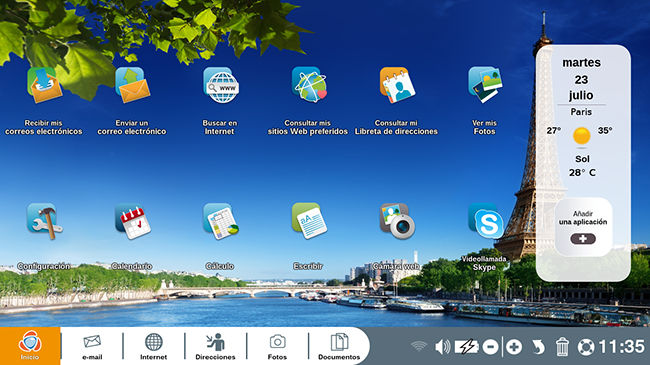
2Visualización de la estación meteorológica.
A la derecha de la pantalla siempre tengo la estación meteorológica de la ciudad en la que me encuentro con :
- la fecha del día;
- las temperaturas locales mínimas y máximas del día;
- la temperatura del momento.
(cf. ficha práctica ¿Cómo acceder al servicio meteorológico y cuáles son los datos meteorológicos presentados?).
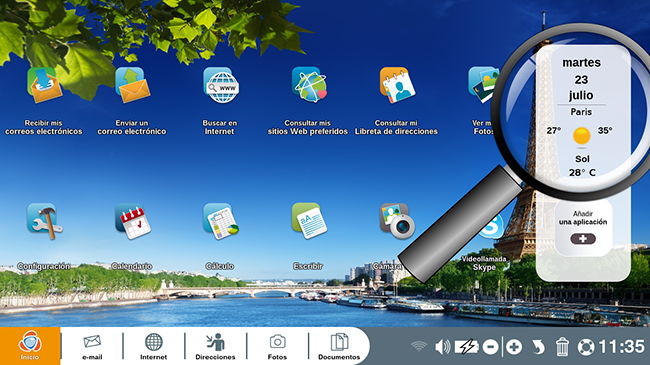
3 Añadir una aplicación gracias a la Tienda Ordissimo.
a. Haga clic en "Añadir una aplicación".
En la parte inferior a la derecha, tengo la posibilidad de añadir o de suprimir una aplicación haciendo clic en el botón "Añadir una aplicación" (cf. ficha práctica ¿Cómo instalar una aplicación?). Se trata de la Tienda Ordissimo.
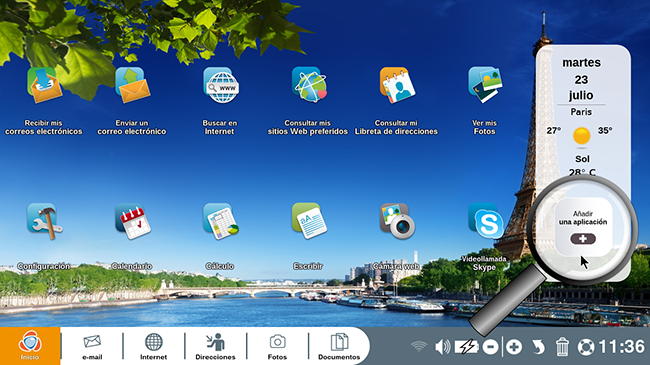
b. Añadir o suprimir una aplicación.
Entonces tengo la elección entre "Añadir una nueva aplicación" o "Eliminar una aplicación instalada".
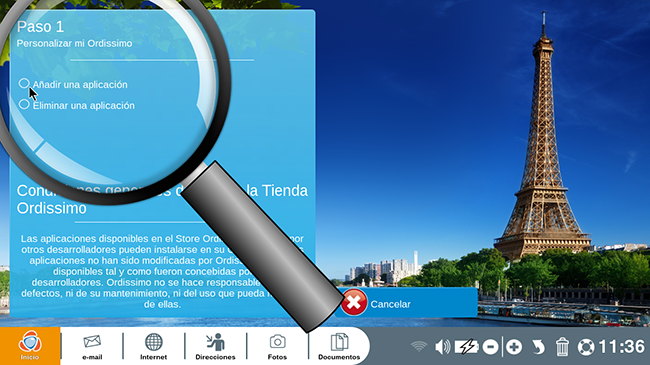
c. Una página de inicio que se adapta al número de aplicaciones.
| Cuando termino de añadir una nueva aplicación, es esta la visualización en la página de inicio de Ordissimo : | Una segunda página es accesible gracias a una flecha si los iconos llenaron la primera. |
 |
|
4Barra de aplicaciones.
Tengo acceso a la barra de aplicaciones, en la parte inferior izquierda de la página de inicio de Ordissimo.

5Barra de diálogo.
Puedo ver la barra de diálogo en la parte inferior derecha de la página de inicio de Ordissimo (cf. ficha práctica ¿Para qué sirve el buzón de diálogo en la parte inferior derecha ?).

6Múltiples caminos de acceso a ciertas aplicaciones.
Tengo múltiples posibilidades para acceder a las aplicaciones :
a. Acceder a sus correos electrónicos :
- Para acceder a mi buzón mail, puedo hacer clic en el icono "Recibir mis correos electrónicos" de la página de inicio de Ordissimo, o hacer clic en el icono "Mail" de la barra de aplicaciones (en este icono, se visualiza un pequeño círculo rojo con un número dentro para indicar el número de e-mails no leídos).
- "Enviar un correo electrónico" abre la aplicación "Mail" en la parte Escribir.
(cf. ficha práctica Presentación de la aplicación "Mail" ).
b. Acceder a los sitios Internet :
- Para acceder a Internet, hago clic en el icono "Internet" de la barra de aplicaciones.
- Un clic en "Buscar en Internet" " abre directamente una página de búsqueda Google en Internet.
- "Consultar mis sitios Web preferidos" muestra directamente la lista de los sitios Internet (mis páginas favoritas) que guardé (cf. ficha práctica Sus marcadores Internet).
c. Acceder a su Libreta de direcciones :
Para acceder a mi Libreta de direcciones, puedo hacer clic en los iconos "Consultar mi Libreta de direcciones" de la página de inicio de Ordissimo, o en "Direcciones" de la barra de aplicaciones.
(cf. ficha práctica Su libreta de direcciones).
d. Acceder a sus archivos de fotos :
Para acceder a mis fotos, puedo hacer clic en los iconos "Ver Mis Fotos" de la página de inicio de Ordissimo, o "Fotos" de la barra de aplicaciones.
7Acceder al Manual del usuario.
a. Hacer clic en el "Manual del usuario".
En la barra de diálogo, en la parte inferior derecha, hago clic en el icono "Manual del usuario"
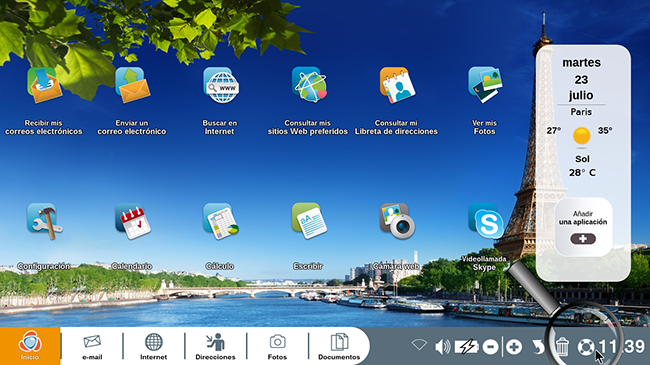
b. Acceder a la lista de las fichas prácticas.
Accedo al sumario de las “Fichas prácticas“ que incluye tanto el manual del usuario Ordissimo completo, así como también todas las fichas publicadas en el sitio web Ordissinaute.fr.
![]() Si no estoy conectado a Internet, solo puedo consultar el apartado "Conectarse a Internet".
Si no estoy conectado a Internet, solo puedo consultar el apartado "Conectarse a Internet".
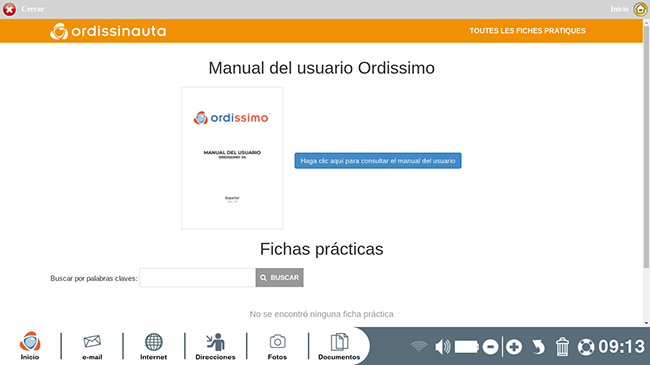
¡Usted ya conoce las principales secciones de la página de inicio de su Ordissimo!
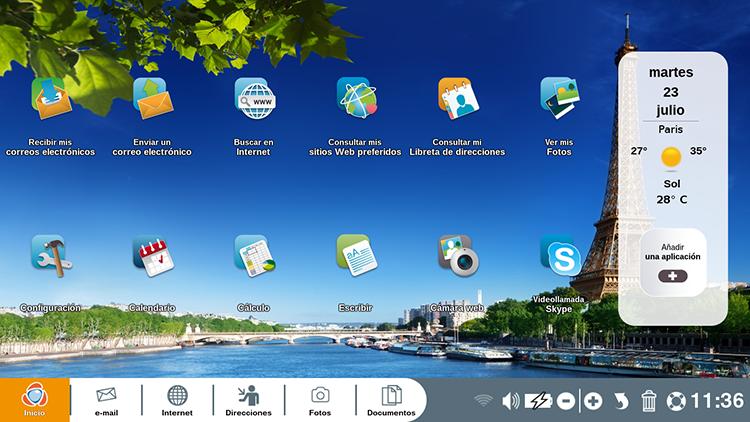
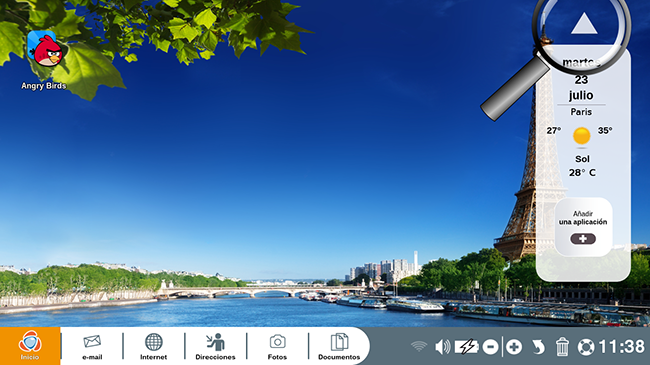
 Enviar a un amigo
Enviar a un amigo